Die SISTRIX bietet dir verschiedene Möglichkeiten, Inhalte mit anderen zu teilen. Einerseits indem du Inhalte aus dem Tool freigibst, andererseits indem du die Inhalte exportierst bzw. herunterlädst.
Inhalte im Tool teilen
Shortlinks
Auf vielen Seiten findest du oben rechts einen Button „Teilen“, um einen Shortlink für diese Ansicht zu erstellen. Hier findest du unser Tutorial zum Thema Shortlinks.

Reports
Der Report bietet dir die Möglichkeit, automatisiert ein PDF zu erstellen, und das regelmäßig an eine oder mehrere Adressen zu verschicken. In den Einstellungen des Reports findest du unterhalb des Punkts „Empfänger“ die Möglichkeit, weitere E-Mail Adressen zu hinterlegen. Wie du zu den Einstellungen gelangst und welche Optionen es dort gibt, wird im Tutorial zum Erstellen von Reports beschrieben.
Projekte
In den Einstellungen deiner Projekte findest du als vorletzten Punkt den Bereich „Team“, dort kannst du das Projekt, in dem du dich befindest, über den grünen Button „Nutzer hinzufügen“ freigeben. Der neue Nutzer muss dabei nicht schon einen SISTRIX Zugang haben.
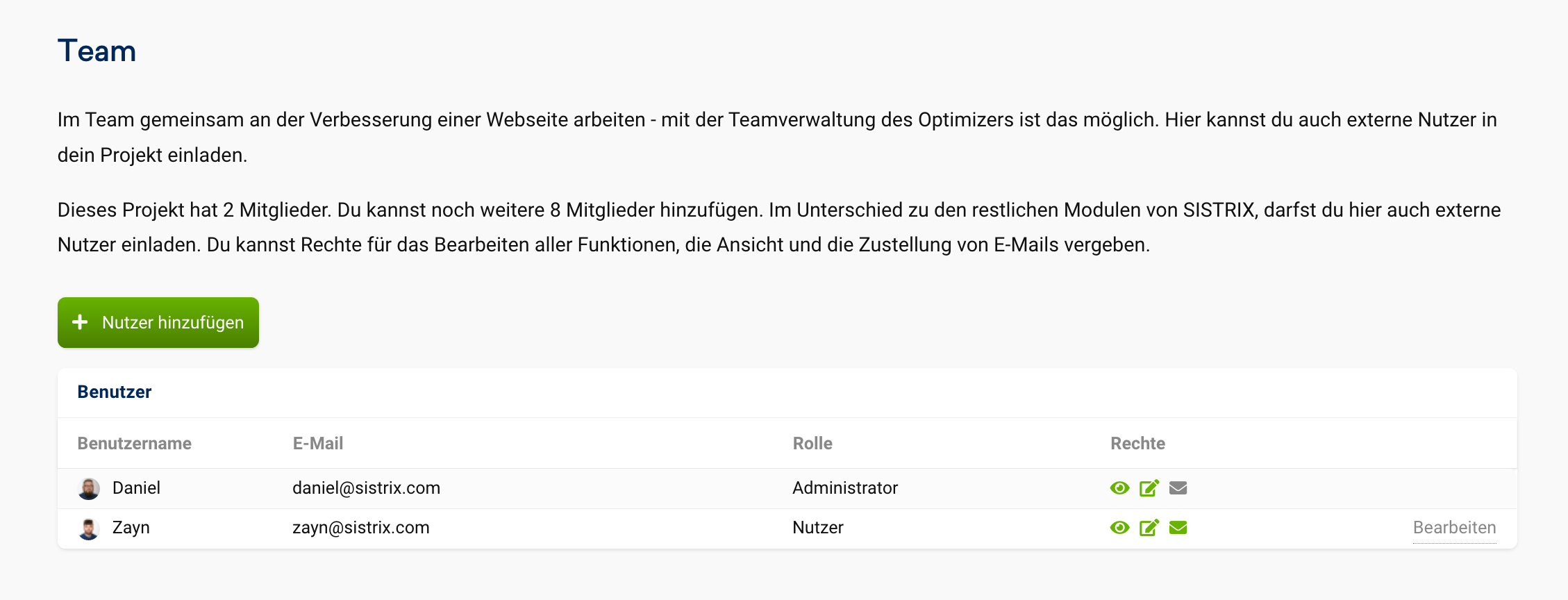
- Ohne SISTRIX-Zugang wird er eine E-Mail erhalten. In der E-Mail wird er darauf hingewiesen, dass er in ein Projekt eingeladen wurde und ihm werden die Zugangsdaten mitgeteilt.
- Mit SISTRIX-Zugang findet er im Bereich Projekte nun einen Punkt „Mit dir geteilte Projekte“.
Content Assistant
Auch die Projekte aus dem Content Assistant lassen sich für andere freigeben. Hast du ein Projekt angelegt und geöffnet, findest du oben rechts einen Button „Projekt-Briefing & -Optionen“.
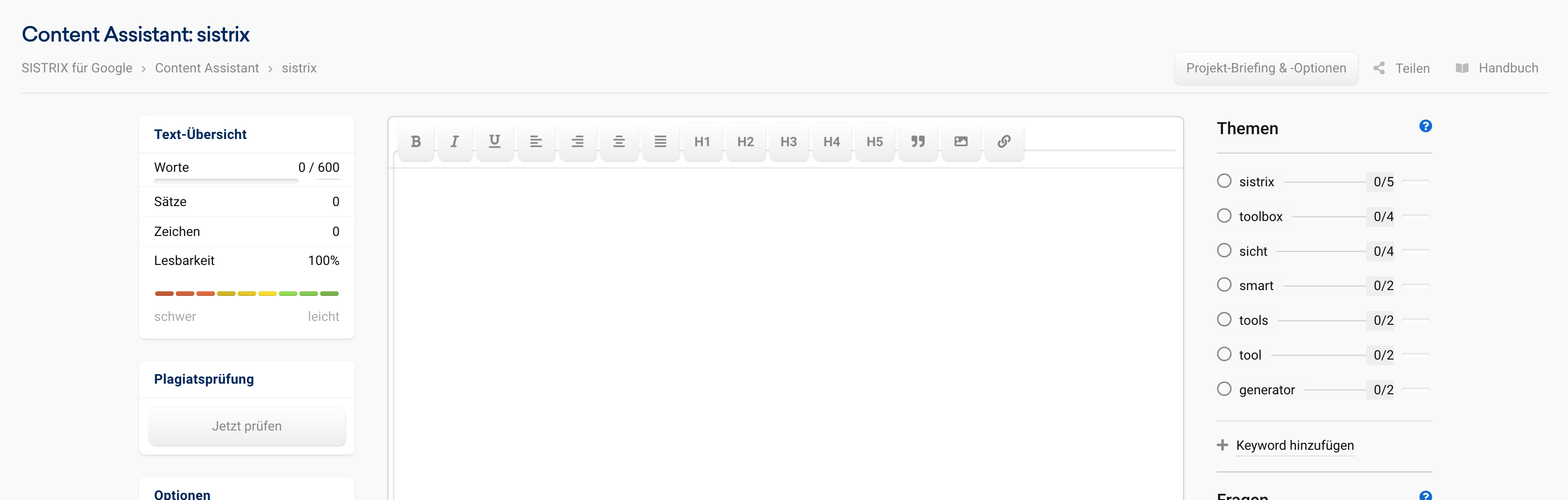
Etwa in der Mitte der Einstellungsseite findest du den Bereich „Team für dieses Projekt“. Hier kannst du über „Teilnehmer hinzufügen“ den Dialog „Nutzer hinzufügen“ öffnen. In dem Dialog findest du dann zwei Optionen:
- über „Account auswählen“ werden dir Accounts angeboten, die du bereits verwendet hast
- über „Neuen Account erstellen“ hast du die Möglichkeit, einen Zugang ganz neu anzulegen
Inhalte außerhalb des Tools teilen
Downloads
Die einfachste Möglichkeit, Inhalte aus der SISTRIX zu teilen ohne angemeldet zu sein ist wahrscheinlich der Download. Viele Elemente wie Tabellen und Graphen bieten dir an, eine CSV zu exportieren, wenn du in der oberen rechten Ecke auf das Zahnrad klickst. Dort findest du die Option „Diagramm downloaden“, „Tabelle exportieren“ oder einfach nur „Download“.
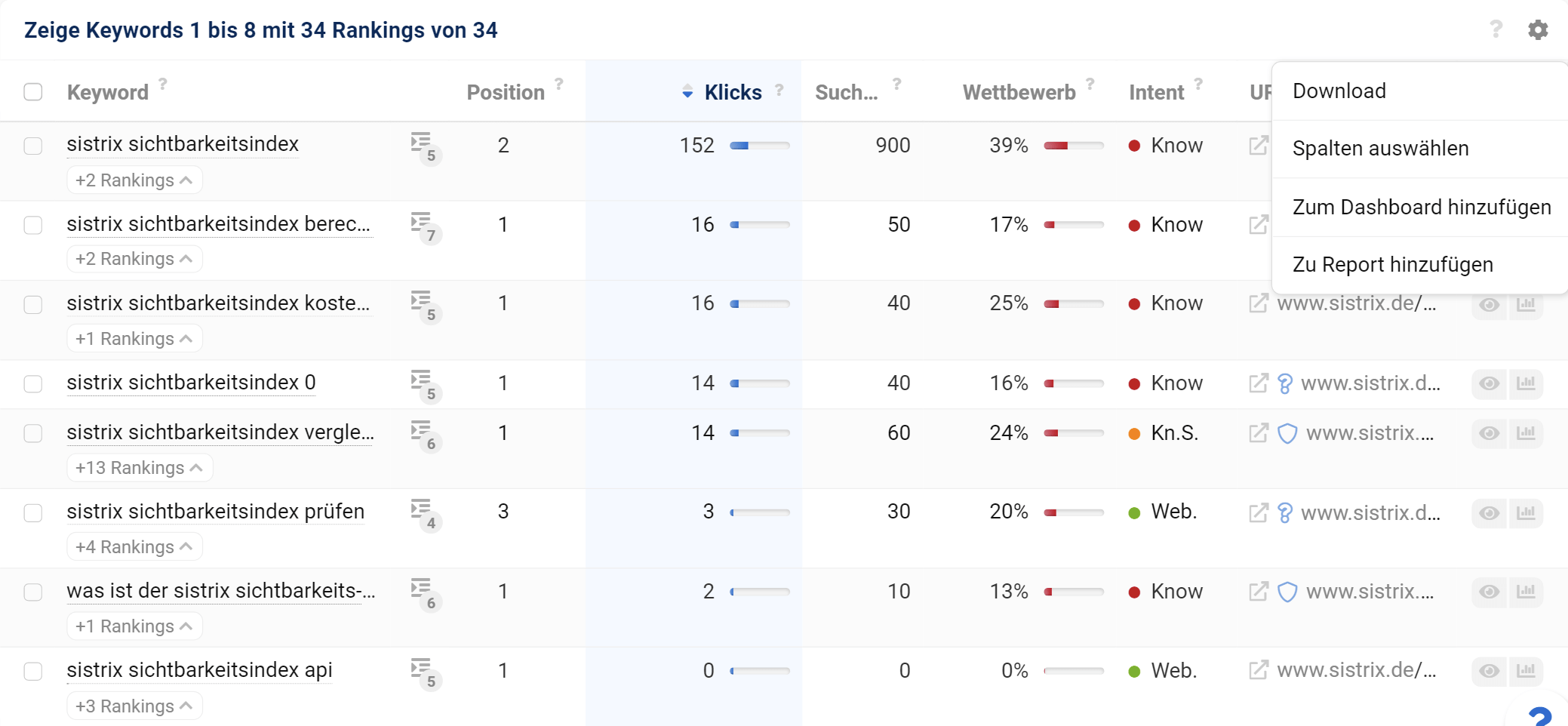
Data Studio
Hast du bereits einen Bericht im Google Data Studio angelegt oder möchtest einem neuen Bericht SISTRIX-Daten hinzufügen, kannst du dazu unseren Data Studio Connector verwenden.
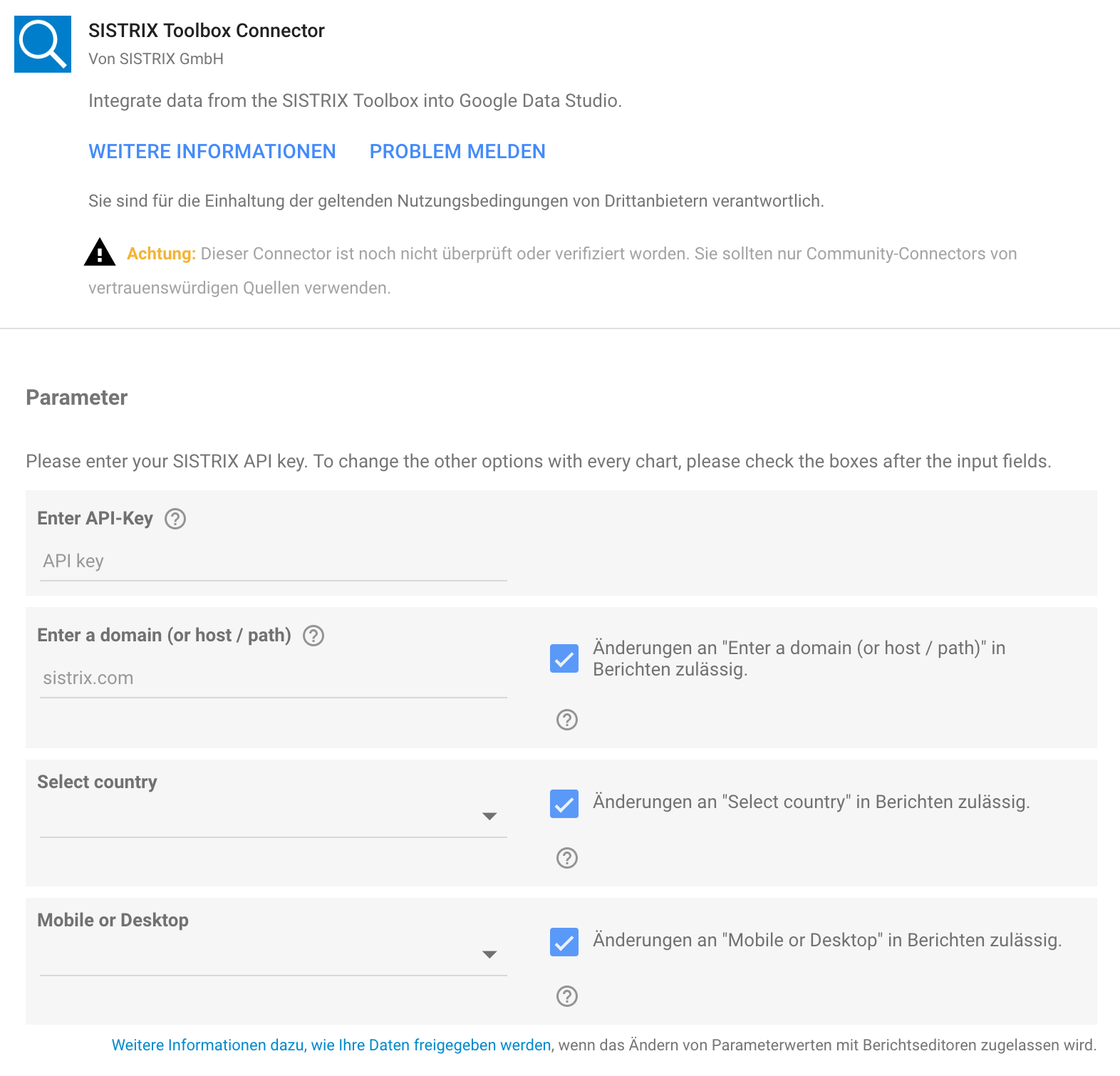
API
Außerdem kannst du über unsere API auch Daten in einem Google Sheet oder in einer Microsoft Excel Tabelle importieren. In einem Google Sheet könnte das zum Beispiel so aussehen:
=importXML("https://api.sistrix.com/domain.overview?api_key=DEINAPIKEY&domain=sistrix.de"; "//@value")